Ouvrir l'application Lumio par SMART dans Microsoft Teams
Sélectionnez l'application Lumio par SMART pour ouvrir l'onglet Ma bibliothèque de Lumio dans Microsoft Teams et commencer à présenter, créer et partager des leçons.
Pour ouvrir l'application Lumio par SMART dans Teams
Une fois l'application Lumio par SMART installée dans Microsoft Teams, sélectionnez-la dans la barre d'applications située sur le côté gauche de l'écran.

OU
Si l'application Lumio par SMART n'est pas punaisée à la barre d'applications, cliquez sur … pour ouvrir le bac d'applications et chercher l'application.
Si c'est la première fois que vous ouvrez l'application, connectez-vous à l'aide des identifiants de votre compte Microsoft.
L'onglet Ma bibliothèque de Lumio s'ouvre dans Teams, et vous pouvez commencer à présenter, créer et partager des leçons.
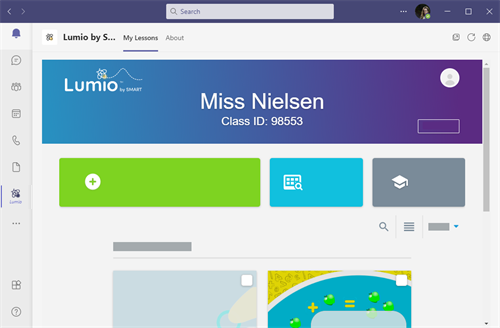
Conseil
Si vous êtes novice dans Lumio, consultez le fichier Pour bien commencer de l'onglet Ma bibliothèque, dans lequel vous trouverez des instructions détaillées pour présenter une leçon.
Vous vous connecterez à la leçon à l'aide d'un deuxième appareil pour comprendre le point de vue des élèves.
Mots clés |
|